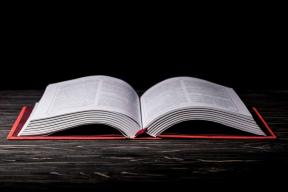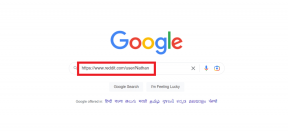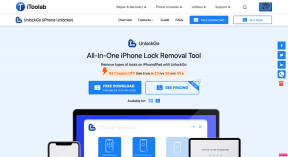Top 9 načina da popravite Snapchat obavijesti koje ne rade na Androidu
Miscelanea / / April 06, 2023
Obavijesti u stvarnom vremenu glavni su dio iskustva društvenih medija. Aplikacije kao što su Instagram, Facebook, TikTok i Snapchat oslanjaju se na obavijesti kako bi vas zadržale u interakciji s platformom. Kada obavijesti prestaju raditi za aplikacije poput Instagrama i Snapchat, morate otvoriti aplikacije da biste dobili najnovija ažuriranja. To nije idealno rješenje. Ako se često susrećete s istim na Snapchatu, pročitajte kako biste popravili Snapchat obavijesti koje ne rade na Androidu.

Nezgrapno je iskustvo otvarati Snapchat za provjeru novih poruka i priča. Na koje se uvijek možete osloniti Snapchat web za primanje obavijesti. Ali može poremetiti vaš tijek rada na velikom ekranu. Umjesto toga, možete koristiti trikove u nastavku da popravite Snapchat obavijesti na mobilnom telefonu.
1. Provjerite postavke obavijesti Snapchata
Kada prvi put otvorite Snapchat na svom Android telefonu, on traži dopuštenje za slanje obavijesti. Ako odbijete dopuštenje, aplikacija neće slati nikakva upozorenja. Slijedite korake u nastavku kako biste omogućili Snapchat obavijesti na Androidu.
Korak 1: Dugo pritisnite ikonu aplikacije Snapchat i dodirnite gumb "i" da biste otvorili izbornik s informacijama o aplikaciji.

Korak 2: Otvorite Obavijesti.
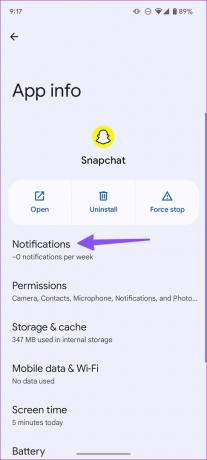
Korak 3: Omogućite prekidač "Sve Snapchat obavijesti".

2. Provjerite kanale Snapchat obavijesti
Susrećete li se s problemima obavijesti Snapchata u određenoj kategoriji? Morat ćete provjeriti Snapchat kanale obavijesti na svom Android telefonu. Evo što trebate učiniti.
Korak 1: Otvorite izbornik informacija o aplikaciji Snapchat (pogledajte gore navedene korake).
Korak 2: Odaberite Obavijesti i dodirnite "Kategorije obavijesti" na sljedećem izborniku.

Korak 3: Omogućite relevantne vrste obavijesti.

3. Uključi zvuk niti poruka
Jeste li isključili dosadne kontakte na Snapchatu? Nećete primati obavijesti osim ako ne isključite zvuk tih niti chata. Slijedite korake u nastavku.
Korak 1: Pokrenite Snapchat na svom Android telefonu.
Korak 2: Idite na svoj izbornik za chat.
Korak 3: Odaberite ime kontakta na vrhu.

Korak 4: Dodirnite izbornik kebaba (s tri točke) u gornjem desnom kutu.

Korak 5: Odaberite Postavke chata.

Korak 6: Uključite opciju Obavijesti o porukama.

Također možete postaviti prilagođeni zvuk obavijesti za određeni kontakt.
4. Omogući pozadinske podatke za Snapchat
Opcija omogućuje Snapchatu rad na mobilnim podacima u pozadini. Ako ste ga onemogućili radi uštede mobilnih podataka, prođite korake u nastavku da biste ga omogućili.
Korak 1: Idite na izbornik informacija aplikacije Snapchat (provjerite gornje korake).
Korak 2: Odaberite "Mobilni podaci i Wi-Fi".
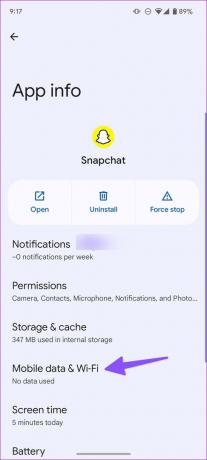
Korak 3: Omogućite prekidač "Pozadinski podaci".
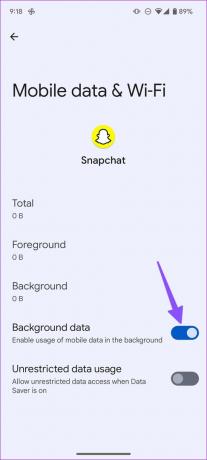
Primat ćete Snapchat push obavijesti o mobilnim podacima.
5. Onemogući DND
Kada omogućite DND (ne uznemiravaj) način rada na Androidu, sustav pauzira sve obavijesti aplikacija. Trebali biste isključiti Snapchat iz DND-a na Androidu.
Korak 1: Otvorite Postavke na svom Android telefonu.
Korak 2: Odaberite Obavijesti i dodirnite "Ne uznemiravaj".
Korak 3: Dodirnite "Aplikacije" pod "Što može prekinuti Ne ometaj".

Korak 4: Dodirnite "Dodaj aplikacije".

Korak 5: Odaberite "Snapchat" iz sljedećeg izbornika.
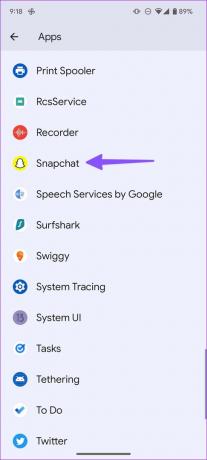
Sada ćete primati Snapchat obavijesti čak i kada je uključen DND (Ne uznemiravaj).
6. Omogućite Snapchatu neograničenu upotrebu podataka
Obavijesti Snapchata možda neće raditi u aktivnom načinu rada 'Ušteda podataka' na Androidu. Snapchatu možete omogućiti neograničenu upotrebu podataka kako bi normalno funkcionirao čak i kada je uključen način rada "Ušteda podataka".
Korak 1: Otvorite izbornik "Mobilni podaci i Wi-Fi" u aplikaciji Snapchat u izborniku (pogledajte gore navedene korake).
Korak 2: Omogućite prekidač "Neograničena upotreba podataka".

7. Onemogući Pauziraj Snapchat aktivnost
Android sustav ima zgodan dodatak za uklanjanje dopuštenja, brisanje privremenih datoteka i zaustavljanje obavijesti kada ne koristite aplikaciju dulje vrijeme. Ako ne koristite Snapchat nekoliko tjedana, sustav može zaustaviti obavijesti u pozadini. Evo kako to možete onemogućiti.
Korak 1: Otvorite izbornik informacija aplikacije Snapchat (provjerite gornje korake).
Korak 2: Onemogućite prekidač "Pauziraj aktivnost aplikacije ako se ne koristi".

8. Zaključaj Snapchat u pozadini
Android skinovi kao što su Samsung One UI, Oppo ColorOS i OnePlus Oxygen OS potpuno uništavaju neaktivne aplikacije u pozadini. Možda nećete primati Snapchat obavijesti zbog takvih skinova koji imaju agresivno upravljanje memorijom. Imate mogućnost zaključavanja aplikacije u pozadini.
Korak 1: Otvorite Snapchat na svom Android telefonu.
Korak 2: Prijeđite na izbornik nedavnih aplikacija.
Korak 3: Dugo dodirnite ikonu aplikacije Snapchat i odaberite "Zaključaj".
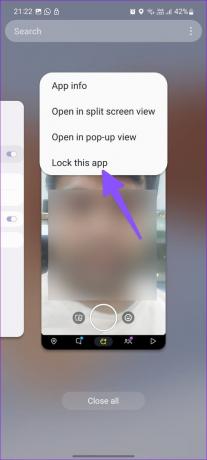
Sustav čini iznimku za Snapchat i neće ugasiti aplikaciju u pozadini.
9. Ažurirajte Snapchat
Snapchat obavijesti možda neće raditi na zastarjeloj verziji aplikacije. Trebali biste otići u Google Play Store i instalirati najnoviju verziju aplikacije na svoj Android telefon.
Primajte obavijesti u trenutku
Snapchat obavijesti, poruke i priče mogu prestati raditi kada se poslužitelj tvrtke suoči s problemom. Možete potvrditi status iz Downdetector.com.
Koji vam je trik upalio da popravite Snapchat obavijesti na Androidu? Podijelite svoja otkrića s nama u komentarima ispod.
Zadnje ažuriranje 14. studenog 2022
Gornji članak može sadržavati pridružene veze koje pomažu u podršci Guiding Tech. Međutim, to ne utječe na naš urednički integritet. Sadržaj ostaje nepristran i autentičan.
Napisao
Parth Shah
Parth je prije radio za EOTO.tech pokrivajući tehnološke vijesti. Trenutačno radi kao slobodnjak u Guiding Techu i piše o usporedbi aplikacija, vodičima, softverskim savjetima i trikovima te zaranja duboko u iOS, Android, macOS i Windows platforme.